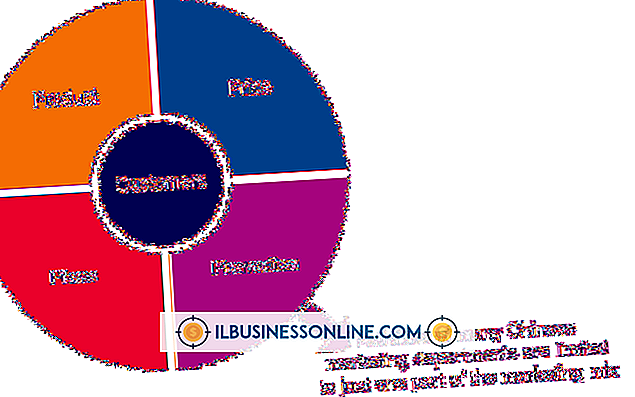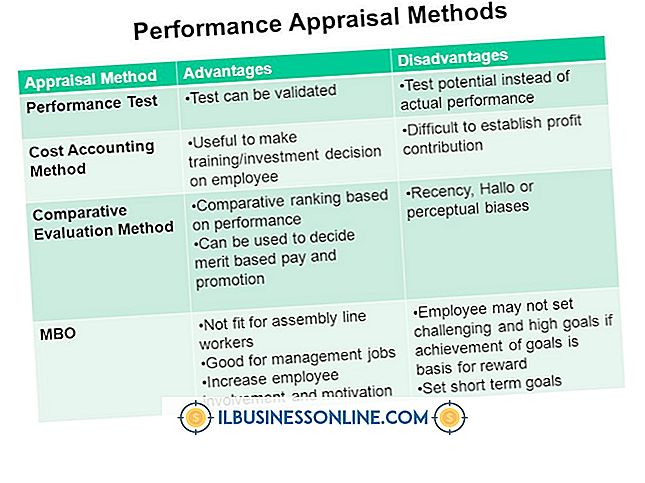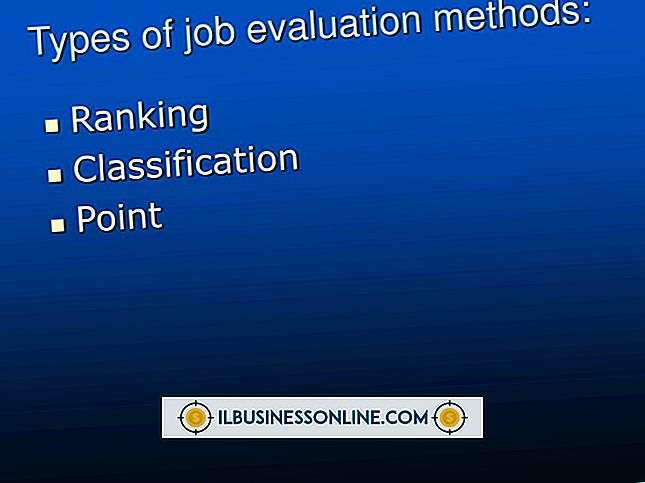Windowsムービーメーカーでクリップのエッジをフェードする方法

Windows Liveムービーメーカーを使用すると、コンピュータ上のビデオや写真をすばやく編集し、その結果をYouTube、Facebook、DVDなどのさまざまな場所にエクスポートできます。 編集するときにビデオクリップに適用できる効果はいくつかあります。適用できるいくつかのフェード効果も含まれます。 フェードはトランジションとして機能するため、クリップまたは写真の端からビデオ内の次の端へ移動します。
1。
Windows Live Movie Makerを開き、リボンの[ホーム]タブから[ビデオと写真の追加]をクリックします。 ムービーメーカープロジェクトに含める最初のクリップを参照してクリックします。 クリップを追加するには、[開く]をクリックします。 プロジェクトに必要なすべてのクリップと写真について繰り返します。
2。
右側のセクションで編集したいクリップをクリックします。 「アニメーション」タブをクリックしてください。
3。
リボンの左側にあるトランジションセクションから必要なフェードを選択します。 2つのクリップ間をフェードインするには「Cross-Fade」、黒い画面からフェードインするには「Blur through Black」、または灰色の画面をフェードインするには「Cinematic Fade」を選択できます。
4。
"Duration"時間でフェードの長さを調整してください。 数値は秒単位なので、フェードを持続させる秒数を入力します。 エッジをフェードインさせる各クリップ間にトランジションを追加するプロセスを繰り返します。
ヒント
- すべてのクリップに同じフェードを使用する場合は、[アニメーション]タブの[トランジション]セクションにある[すべてに適用]をクリックします。
- リボンの[ビデオツール:編集]タブの[分割]ボタンを使用して、クリップを複数のクリップに分割します。
人気の投稿
ビジネスマーケティングユーティリティは、あなたの会社とあなたのビジネス顧客との間で行われる交換または購入に必要な要素です。 デラウェア大学によると、効用とは、顧客が取引所から受け取る価値または利益のことです。 効用には4つのタイプがあります:形、場所、時間と所有。 一緒に、彼らは顧客満足度を作成するのに役立ちます。 形 フォームは、あなたがあなたの顧客に提供する製品またはサービスを指します。 マーケティングチームは、製品またはサービスの仕様を開発するために顧客のニーズについて調査します。 その後、製品開発チームは顧客のニーズを満たす製品またはサービスを開発し、顧客に低コスト、生産性の向上、インストールの容易さ、または競争上の優位性などの重要なビジネス上の利点を提供できます。 あなたのマーケティングチームは、顧客のニーズを、付加価値を提供する製品やサービスに変えることによって、効用を生み出しています。 場所 場所の効用とは、顧客にとって都合の良い場所にある製品またはサービスの可用性を指します。 ビジネスマーケティングでは、場所はあなたの流通経路または直接販売業務の利便性を指すことができます。 場所の有用性を改善することによって、あなたはあなたの顧客があなたの製品を買うことがそれが便利であると感じるのを保証しています。 あなたがサービスを販売する場合、例えばあなたはあなたのウェブサイト上
続きを読みます
起業家は、会社を設立したり、フランチャイズを購入したりすることを約束する前に、事業を調査します。 卸売業者になることは、製造業者とエンドユーザの間の小売市場の真ん中に事業主を置きます。 ディストリビューターであることには多くの浮き沈みがあるので、それはエキサイティングなビジネスになることがあります。 業界インサイダー 販売代理店は、製造業者や小売店と常に連絡を取り合っています。 これにより、流通業者は新しいテクノロジーの動向に精通し、消費者の購買動向がどのように市場を変えているかを知ることができます。 流通業者は、消費者が何を考えているのかを知りたい製造業者や、新製品のリリースに関する内部情報を知りたい小売業者にとって非常に貴重なビジネスパートナーになることができます。 これは、製造業者が人気のある新製品を発売するのを助けるために、流通業者に内部経路を与えることができます。 また、販売店にとって有益な製品のアップグレードを販売店が推奨するのにも役立ちます。 メーカーとの関係 製造業者がより大きな小売店との関係を確立するとき、製造業者はしばしば製品の仲介役として働くであろうものとして流通業者を持ち込むであろう。 場合によっては、製造業者は小売チェーン店から大量の要求を受け取り、それらの要求を販売業者に渡す。 製造業者との良好な仕事上の関係は、流通業者の側で非常に少ない販売作業を必要とす
続きを読みます
ソーシャルネットワーキングはあなたがこれまでにないような潜在的な顧客に手を差し伸べることを可能にします。 適切なキャンペーンを行えば、世界中から顧客を獲得したり、購入者に商品を販売したりすることができます。 HootSuiteを使用すると、ソーシャルネットワーキングが簡素化されます。 あなたはあなたのアカウントを一元管理された場所から全て管理することができます。 HootSuiteで他のソーシャルメディアと一緒にTumblrを使用するには、関連するアプリをインストールして、ソフトウェアが自分のダッシュボードにアクセスできるようにします。 TumblrをHootSuiteに追加した後、あなたはいつでもあなたのブログに更新を投稿することができます。 1。 HootSuiteにサインインします。 左ペインから[App Directory]を選択します。 2。 Tumblrを見つけて、「Install App」ボタンをクリックします。 オプションから[Tumblr - Dashboard]を選択し、[完了]をクリックします。 3。 「Tumblrでサインイン」をクリックします。 アカウントの認証情報を入力し、[許可]を選択してHootSuiteがダッシュボードにアクセスできるようにします。 4。 鉛筆アイコンをクリックし、種類ドロップダウンメニューから「テキスト」、「写真」、「オーディオ」、
続きを読みます
このアプローチがビジネスで一般的になっているにもかかわらず、あなたの中小企業はチームワークを避けるかもしれません。 あなたがより競争力になるためにあなたが迅速かつ決定的に動かなければならない開発の段階にあるならば、チームワークはあなたを遅らせるか、または効果がない点まで行動を遅らせるかもしれません。 コミットする前に、チームワークの落とし穴を調べてください。 イノベーションと創造性の欠如 問題を解決するとき、チームは最も不快な選択肢に向かう傾向があります。 大多数の専制政治は、誰もが同意することができるという考えに賛成して、珍しいまたは創造的に見える考えを無効にするかもしれません。 チームがすべてのアイデアを受け入れるという文化を持っていなければ、組織の現状を妨げることのない小さな変更を支持してイノベーションを排除するかもしれません。 未決定 チームは決断するのに苦労するかもしれません。 当面の問題には明確な解決策がないように思われるという点で、あまりにも多くの賛否両論が議論されるかもしれません。 そのような決定は、失敗の恐れがあるか、経営陣の前で顔を失うことを恐れているチームを特徴付ける。 チームは大胆な決断を下すことに対して、メンバーを過度に用心深くそして怖がらせることができます。 不作法 チームは分析によって麻痺を経験するかもしれません。 チームメンバーが "what
続きを読みます
組織内の役職の階層を設定することが必要です。 各事業には管理職、管理職、事務職があり、最適な求職者と職位を一致させるには、一連のスキル要素を使用して職務を評価する必要があります。 これを行うために使用される方法は、職務評価と呼ばれます。 組織がその職位の階層および賃金表を決定するために使用できるいくつかの方法がありますが、組織は、階層を設定し、職位に値を割り当てるときに、できるだけ客観的なままである必要があります。 1。 組織内の役職の数を設定します。 ポジションの数は、適切な職務評価方法の決定に役立つことがあります。これは、いくつかの方法は、多くのポジションには面倒であり、他の方法は、少数のポジションには複雑すぎるためです。 将来作成される可能性のあるポジションの数も考慮する必要があります。 2。 評価方法を選択してください。 ポジションの少ない会社はランク付け方法を使用できます。 ランク付けでは、組織によってそのポジションに割り当てられている総合ランキングに基づいて、各ポジションを別のポジションと比較します。 多数の役職を持つ組織では、因子比較法を使用できます。 因子比較では、スキルのセットに値が割り当てられ、一般的な仕事のリストが作成され、スキル値に基づいて各仕事に値を割り当てることで賃金表が作成されます。 3番目の方法であるポイント法は、スキルと各スキルのサブセクションのセッ
続きを読みます